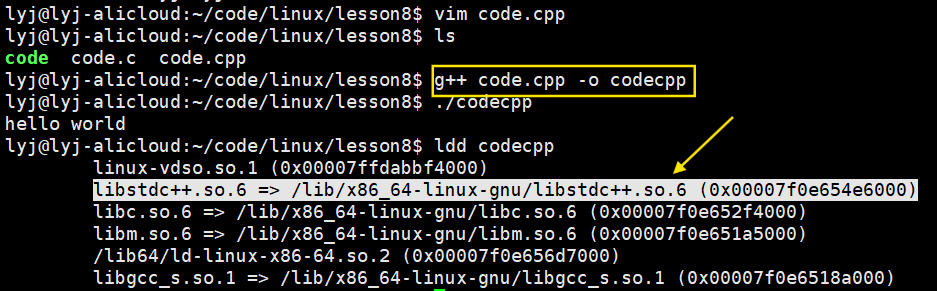【Linux】编辑器vim和编译器gcc/g++

vim是一个多模式编辑器,这里主要介绍三种:命令模式(command mode)、插⼊模式(Insert mode)和底⾏模式(last line mode)
1.初识vim
- vim 文件名:文件存在就直接进入,文件不存在时,按q直接退出不会新建这个文件,按wq保存退出就会新建这个文件
- vim 文件名 +n:进入文件后,光标直接定位到第n行
进入vim后默认的模式:命令模式
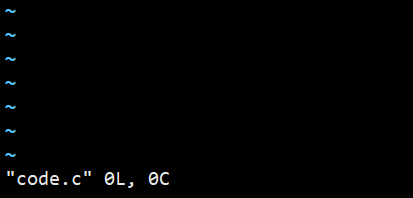
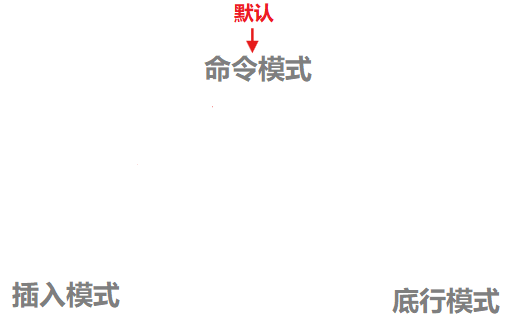
退出vim:
- shift+;(其实就是:),然后按q退出
- 输入两次大写的ZZ
在命令模式下,按i:换到插入模式
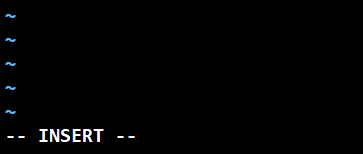

在插入模式下不能直接退出,可以先按键盘左上角的ESC键,退回到命令模式
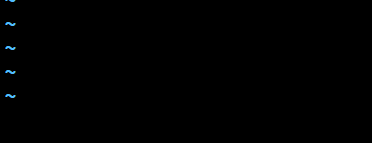
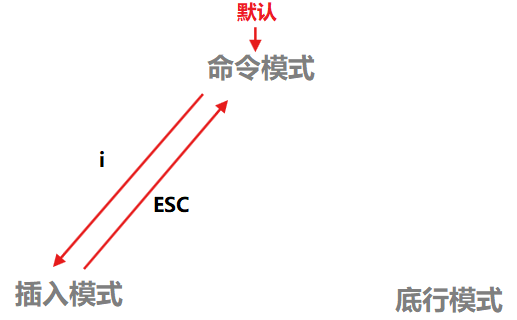
然后输入两次大写的ZZ进行退出。
还有就是切换到底行模式退出,用shift+;(其实就是:),然后按q退出
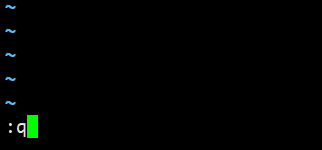

如果里面写了内容,就输入wq,保存并退出。
设置行号:在底行模式下输入set nu
底行模式回退到命令模式: 按键盘左上角的ESC键
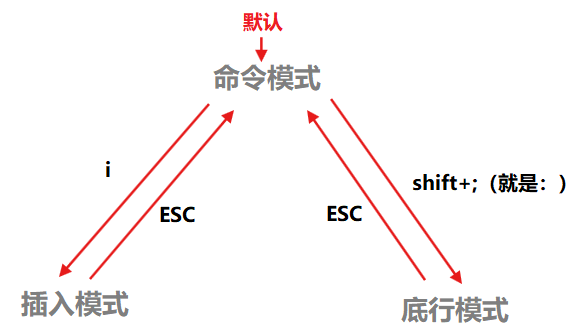
但是我们不可以直接从底行模式切换到插入模式,从插入模式切换到底行模式也不可以,只能通过命令模式切换。
2.vim的3种模式
2.1 命令模式
命令模式就是快速编辑
- gg:光标直接定位最开始
- GG(shift+g):光标直接定位最结尾
- n G(shift+g):光标定位到第n行
- &(shift+4):光标定位到这一文本行的最右边
- ^(shift+6):光标定位到这一文本行的最左边
如果只想要光标上下左右移动,有2种方法:
- 键盘的上下左右键
- h(左)、j(下)、k(上)、l(右)
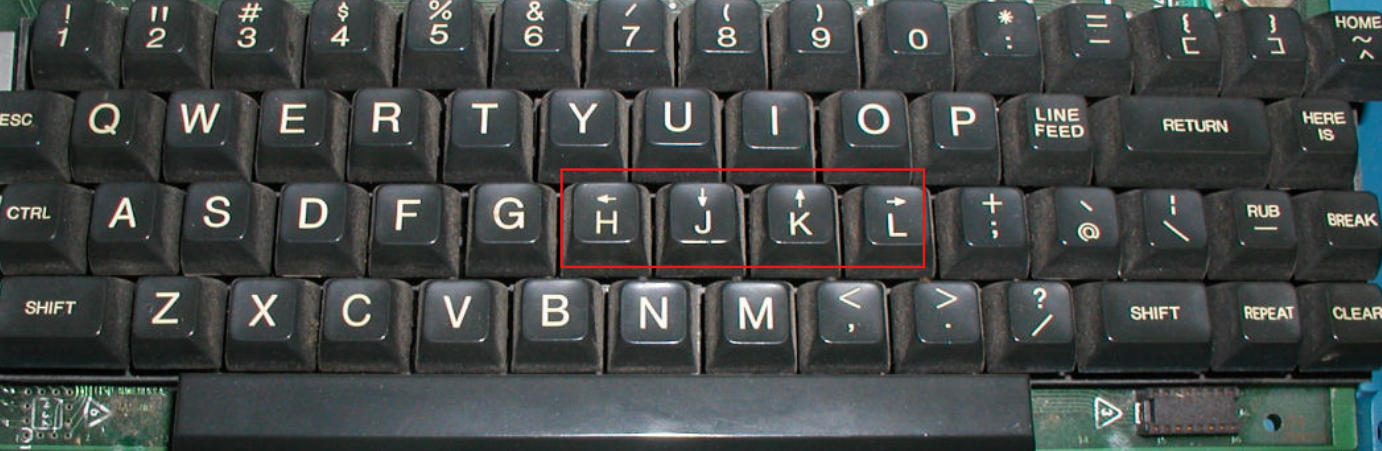
- w:光标以单词为单位向后移动,其他特殊符号不做多的考虑。
- b:光标以单词为单位向前移动
上面的命令都可以带n。
- yy:复制光标所在行的内容
- p:光标所在位置的下一行进行粘贴粘贴
yy和p前面都可以带n,进行批量化复制粘贴。
- dd:剪切当前行,也可以用来删除
- x:删除光标所在位置的字符,光标后面的内容会往前移,光标也会移动
- X(shift+x):删除光标所在位置的前面的字符,光标不动
- u:撤销历史操作
- ctrl + r:撤销刚刚的撤销,就是撤销u操作
u 和 ctrl + r互为对方的撤销,撤销操作一旦退出文件,就无法进行撤销操作了,但是如果只是保存,没有退出,就可以撤销。
- r+新内容:替换光标所在字符为新内容
- R(shift+r):批量化替换内容,左下角会出现REPLACE的标识,这个模式叫替换模式,退出替换模式按ESC
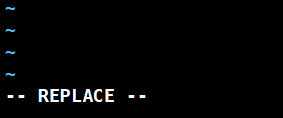
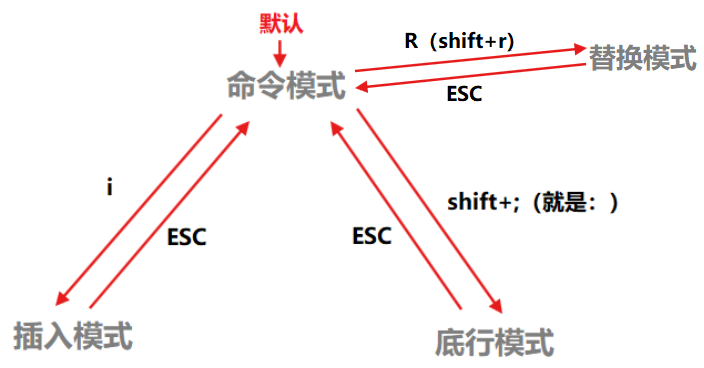
- ~:光标所在位置字母的大小写切换
批量化增加操作:以注释为例
- V(ctrl+v):从命令模式切换到视图模式
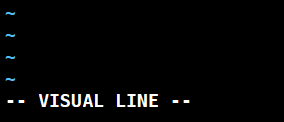
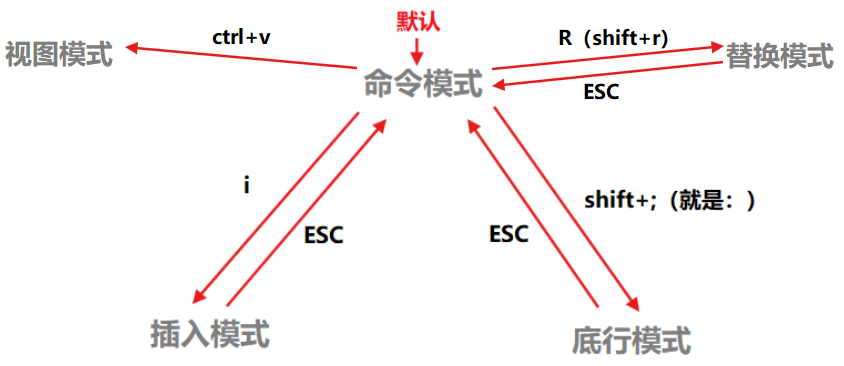
- 然后通过h、j、k、l进行区域选择(如果按G,会直接选中到最后一行,别的指令区域选择也可以)
- I(shift+i):直接从视图模式切换到插入模式
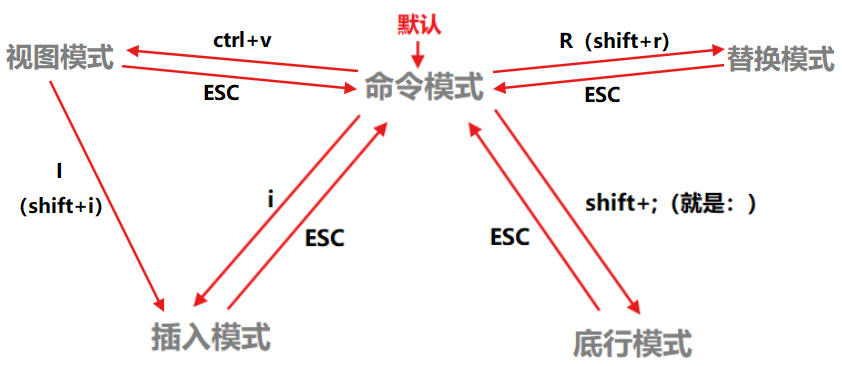
- 然后在插入模式下直接输入//,注释一行
- 最后按ESC,这个操作会批量化注释刚刚所选区域,而且会直接退回到命令模式下。
在不能撤销的情况下,批量化删除操作:以取消注释为例
- 先 V(ctrl+v)进入视图模式
- 对要删除的部分区域选择
- 按d,直接删除,并且会退回到命令模式下
- #(shift+3):查找光标所在位置的单词,按n,逆向查找
2.2 插入模式
进入插入模式:
- i:直接进入,光标无变化
- a:进入插入模式,光标向后移动一个
- o:进入插入模式,并且会向下新增1行,光标也会移动到新增的这一行
这个模式就是编写内容的,没有啥特别的
2.3 底行模式
进入底行模式:冒号:(shift+;)
- q:退出
- w:保存
- wq:保存并退出
- wq!:强制保存并退出
- set nu:设置行号
- set nonu:取消行号
- %s/被修改内容/指定内容/:批量化将所有被修改内容修改为指定内容
- vs 文件名:再打开一个文件(可以分很多文件)
- ctrl + w + w:光标在文件之间切换(命令模式)
3.gcc/g++
- gcc xxx.c:编译,会生成a.out的可执行程序
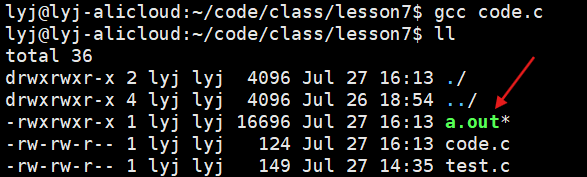
- gcc xxx.c -o yyy:a.out是默认的名字,-o可指定可执行程序的文件名
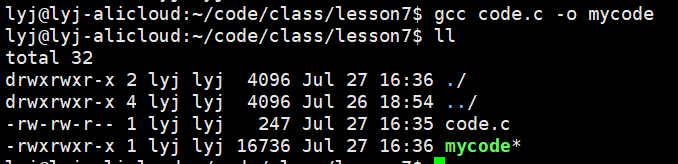
- ./a.out:运行
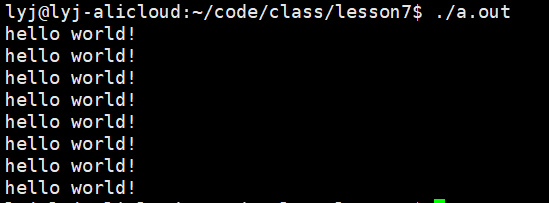
3.1 细看程序翻译过程
我们再分别对程序翻译的4个步骤展开学习,以下面这个程序为例。
1 #include <stdio.h> 2 #define M 5 3 #define N 1004 int main()5 {6 //注释xxxxxxxxx7 for(int i = 0; i < M; i++)8 {9 printf("hello world!\n");10 }11 12 #ifdef N13 printf("N = %d\n", N);14 #else15 printf("No N");16 #endif17 return 0;18 }
程序翻译的4个步骤:
- 预处理(进⾏宏替换/去注释/条件编译/头⽂件展开等)
- 编译(⽣成汇编)
- 汇编(⽣成机器可识别代码)
- 连接(⽣成可执⾏⽂件或库⽂件)
- gcc -E xxx.c -o xxx.i:把预处理结果放到xxx.i文件中
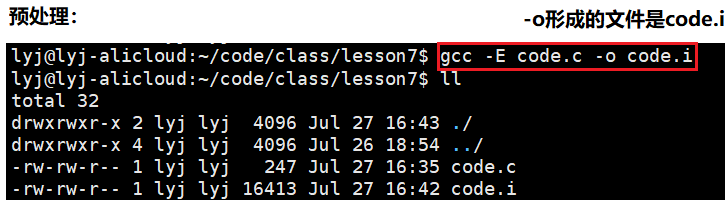
-E这个选项的意思就是:开始进行程序翻译,在预处理做完时就停下来,不用再往后执行了。
我们用vim打开这个code.i文件,会发现代码变得特别多。
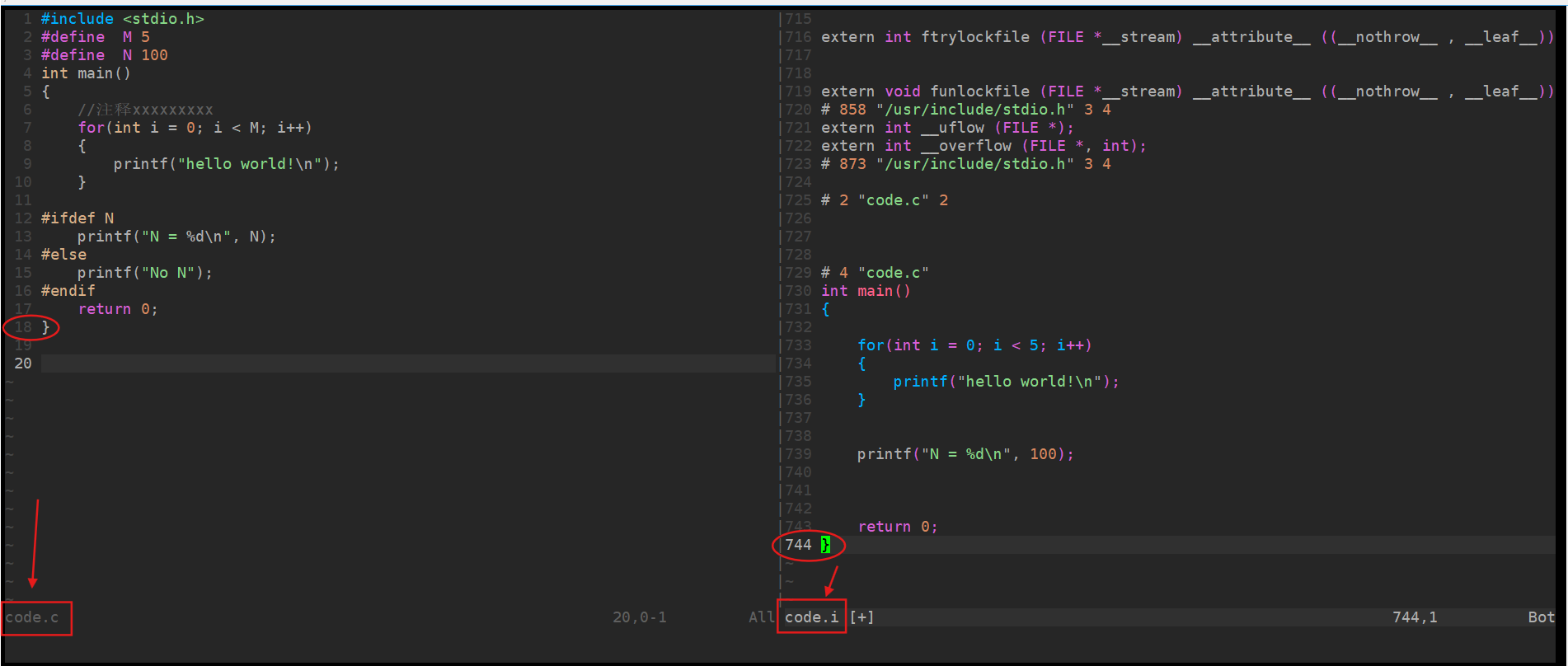
从这个文件就能看出预处理阶段会把头文件展开,去掉注释,宏替换,条件编译。
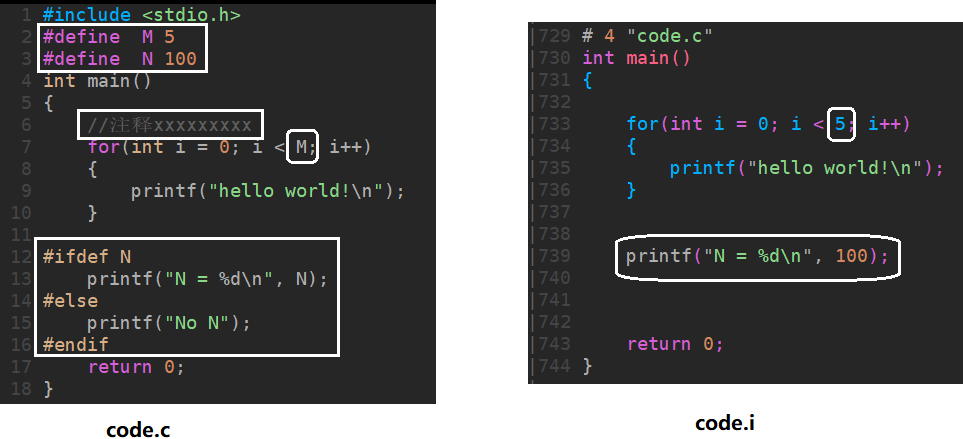
预处理的本质就是修改编辑我们的文本代码 ;code.i里的内容此时还是C语言。
- gcc -S xxx.i -o xxx.s:形成xxx.i的汇编语言放到xxx.s文件里。
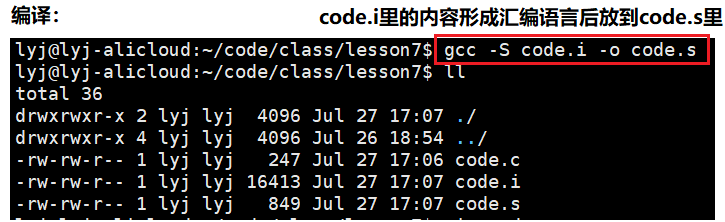
-S选项意思就是:开始进行程序翻译,在编译做完时就停下来,不用再往后执行了。
- gcc -c xxx.s -o xxx.o:生成可重定位目标文件,在win系统中就是以.obj结尾的文件
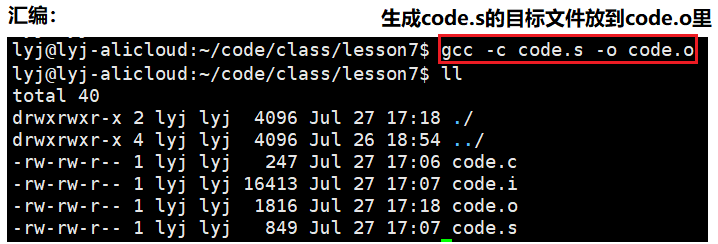
-c选项意思就是:开始进行程序翻译,在汇编完成就停下来,不用再往后执行了。
此时这个code.o文件就已经是二进制文件了,打卡这个 code.o文件看到的就是一堆乱码。
不带-o选项的话,默认生成的是同名.o文件
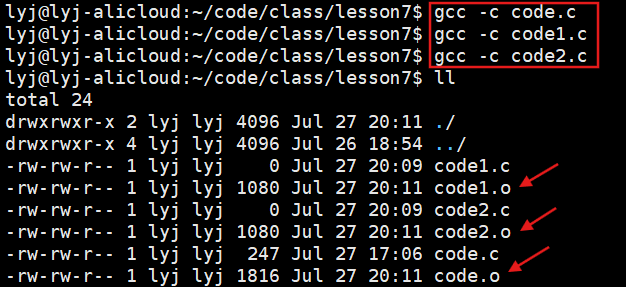
- gcc code.o -o code:生成可执行文件。
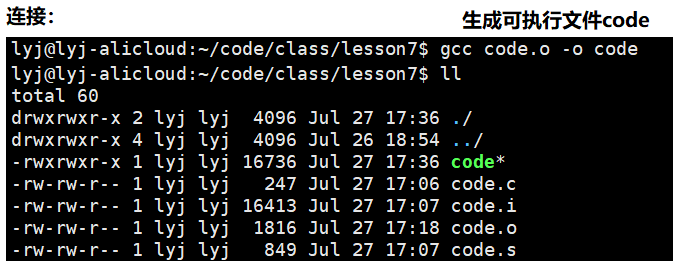
有多个.o文件时,我们可以把所有的.o文件一起进行gcc,让他们整体形成一个可执行程序。
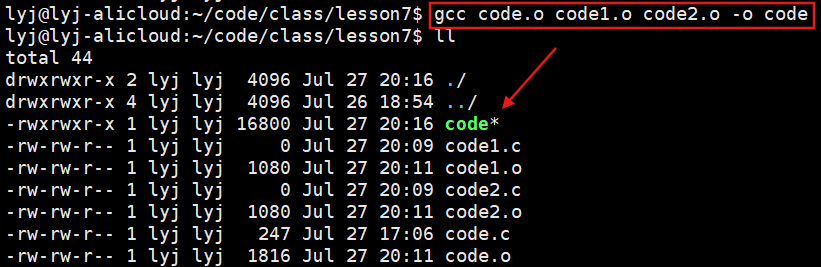
以下面这段代码为例
#include <stdio.h>
int main()
{
#ifdef M printf("免费版\n");
#elseprintf("专业版\n");
#endif
}此时没有宏定义,输出结果为"专业版"

- gcc code.o -o code -DM:命令行式的宏定义

宏定义M默认取值为1,可以用 -DM=n 让M取值为n
3.2 初始动静态库
库就是一套方法或者数据集,为我们开发提供最基本的保证(基本接口、功能、加速我们二次开发)
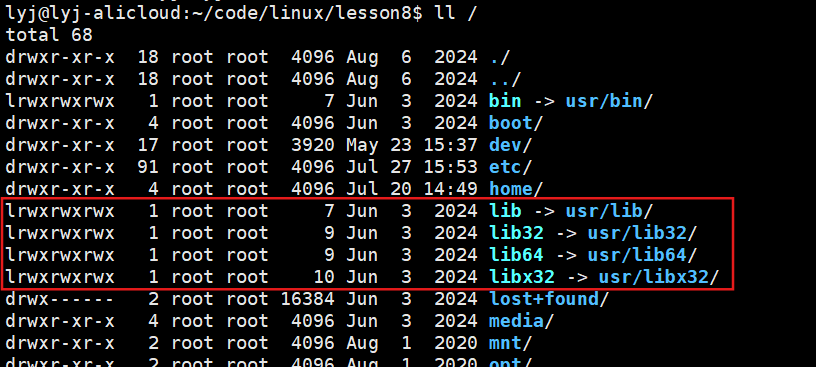
- ldd 可执行文件:查看可执行文件依赖的库

前面的代码我们所依赖的C语言的c标准库就是这个
用 ls -l 查看这个库,就会出现这个绿色的文件 libc-2.31.so
![]()
C语言里的类似printf的实现就是在这个库里保存的,用的时候就要到这个库里执行然后再返回。
- Linux下,动态库XXX.so, 静态库XXX.a
- Windows下,动态库XXX.dll, 静态库XXX.lib

- 动态链接(编译时发生的)就是,让我的程序,能找到库中的方法的地址
- 静态链接:把我们程序中用到的库方法拷贝到我的程序相应的位置,
- 静态库:只有在链接的时候有用,一旦形成可执行程序,静态库就不再需要
动静态库对比:
- 动态库形成的可执行程序体积一定很小
- 可执行程序对静态库的依赖度小,而动态库不能缺失
- 程序运行时,需要加载到内存,静态链接的,会在内存中出现大量的重复代码
- 动态链接比较节省内存和磁盘资源
- file 可执行文件:查看可执行文件依赖的库的更详细的信息
![]()
可以看到gcc编译连接方法是默认是动态连接的,动态链接的前提是这个库存在
- gcc code.c -o code -static:用静态链接

然后再用file查看库详细信息时,就会发现连接方法变成了静态链接,而且内存也变大了。

而且静态链接时,用ldd查这个可执行文件依赖的库是查不到的。
我们也可以找c++的动态库和静态连接